Stik s službami za nujno pomoč z uro Apple Watch
V nujnih primerih uporabite Apple Watch, da hitro pokličete pomoč, delite svojo zdravstveno kartico in opozorite stike v sili.
Zahteve
Ura Apple Watch poskuša stopiti v stik s službo za nujno pomoč na naslednje načine, odvisno od modela naprave, lokacije in razpoložljivosti omrežja:
Standardni klici v sili: ura Apple Watch ali bližnji iPhone potrebuje mobilno povezavo ali klice prek omrežja Wi-Fi z internetno povezavo.
Mednarodni klici v sili: zahteva uro Apple Watch SE, Apple Watch Series 5, Apple Watch Ultra ali novejše modele. Ko v tujini začnete Nujni poziv SOS, se ura poveže z lokalnimi službami za nujno pomoč, vendar vašim stikom za nujne primere morda ne more poslati vaše lokacije ali besedilnega sporočila. V določenih območjih mednarodni klici v sili delujejo, tudi če na uri niste nastavili mobilnih storitev. Glejte spletno mesto razpoložljivost funkcij watchOS, če želite izvedeti, katere države in regije so podprte.
Nujni poziv SOS prek satelita*: z uro Apple Watch Ultra 3 lahko stopite v stik s službami za nujno pomoč, tudi če niste v omrežju brez pokritosti z mobilnim omrežjem in omrežjem Wi-Fi. Glejte Uporaba Nujni poziv SOS prek satelitske povezave.
Stik s službo za nujno pomoč
Uporabite eno od naslednjih možnosti:
Začnite klic v sili: pritisnite in zadržite stranski gumb, dokler se ne prikažejo drsniki, nato povlecite drsnik Klic v sili na desno.
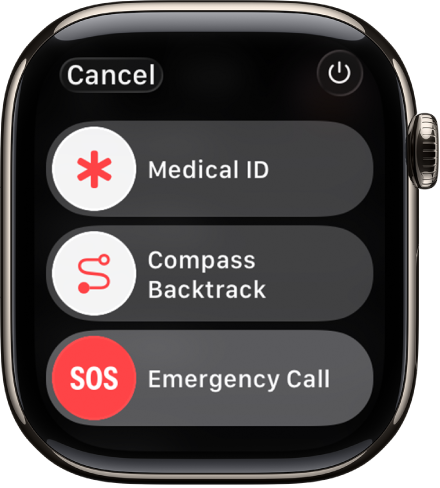
Ura Apple Watch kliče službe za nujno pomoč v vaši regiji, na primer 112. (V nekaterih regijah boste za vzpostavljanje klica morda morali pritisniti številko na tipkovnici.)
Uporabite samo stranski gumb: pritisnite in zadržite stranski gumb, dokler ura Apple Watch ne sproži opozorilnega zvoka in začne odštevati. Ko se odštevanje konča, ura Apple Watch pokliče službo za nujno pomoč. Ura Apple Watch sproži opozorilni zvok, tudi če je v Tihem načinu. Če se znajdete v situaciji v sili, v kateri ne želite povzročati hrupa, za klic v sili brez odštevanja uporabite drsnik Klic v sili.
Če ne želite, da ura Apple Watch samodejno začne odštevati, ko pritisnete in zadržite stranski gumb, izklopite možnost Samodejno klicanje. Odprite aplikacijo Nastavitve
 v uri Apple Watch, tapnite SOS, tapnite Pridrži stranski gumb in nato izklopite možnost Pridrži stranski gumb. (Ali odprite aplikacijo Apple Watch v vašem iPhonu, tapnite Moja ura, tapnite Nujni poziv SOS in nato izklopite možnost Stranski gumb za klicanje.) Še vedno lahko opravite klic v sili z drsnikom Klic v sili.
v uri Apple Watch, tapnite SOS, tapnite Pridrži stranski gumb in nato izklopite možnost Pridrži stranski gumb. (Ali odprite aplikacijo Apple Watch v vašem iPhonu, tapnite Moja ura, tapnite Nujni poziv SOS in nato izklopite možnost Stranski gumb za klicanje.) Še vedno lahko opravite klic v sili z drsnikom Klic v sili.Opravite glasovni klic: prosite Siri, naj pokliče lokalno številko za klic v sili (na primer 911, 112 ali 999). Ali pa odprite aplikacijo Telefon
 , tapnite
, tapnite  , nato pa pokličite lokalno številko za klic v sili.
, nato pa pokličite lokalno številko za klic v sili.Pošiljanje besedilnega sporočila: prosite Siri, naj pošlje besedilo na lokalno številko za klic v sili (na primer 911, 112 ali 999). Ali pa odprite aplikacijo Sporočila
 , tapnite
, tapnite  , nato pa pošljite sporočilo na lokalno številko za klic v sili.
, nato pa pošljite sporočilo na lokalno številko za klic v sili.
Ura Apple Watch lahko samodejno stopi v stik s službo za nujno pomoč v naslednjih primerih:
Ko je zaznan hud padec: če je funkcija Zaznavanje padca vklopljena in ste približno minuto nepremični, ura Apple Watch samodejno poskuša poklicati službe za nujno pomoč. Glejte Upravljanje funkcije Zaznavanje padca.
Če je zaznana huda prometna nesreča: če je funkcija Zaznavanje prometne nesreče vklopljena, ura Apple Watch prikaže opozorilo in lahko sproži klic v sili po 30 sekundah. Glejte Upravljanje funkcije Zaznavanje prometne nesreče.
Pomembno. Če je bil klic v sili opravljen, vendar ne potrebujete službe za nujno pomoč, ne prekinite klica. Počakajte, da se oglasi operater, nato pa pojasnite, da ne potrebujete pomoči.
Redno posodabljajte svojo zdravstveno kartico in stike za nujne primere
Ko se klic nujne medicinske pomoči zaključi, ura Apple Watch opozori stike za nujne primere in osebo, s katero ste začeli sejo Tukaj sem, z besedilnim sporočilom, razen če se odločite za preklic. Ura Apple Watch pošlje vašo trenutno lokacijo in nekaj časa po tem, ko vstopite v način SOS, stiki za nujne primere in osebo, s katero ste začeli sejo Tukaj sem, prejmejo posodobitve, ko se vaša lokacija spremeni.
Opomba. Če uporabljate Nujni poziv SOS, stiki v sili ne bodo samodejno obveščeni, če aplikacija Sporočila ni izbrana aplikacija za besedilna sporočila ali je izbrisana.
Če želite posodobiti stike za nujne primere, odprite aplikacijo Zdravje v seznanjenem iPhonu. Glejte Nastavitev in ogled zdravstvene kartice v uporabniškem priročniku za iPhone.
Posodobite svoj naslov za nujne primere
Če službe za nujno pomoč ne morejo določiti vaše lokacije, poiščejo vaš naslov za nujne primere.
Odprite aplikacijo Nastavitve v svojem iPhonu.
Tapnite Aplikacije, tapnite Telefon, tapnite Klici prek omrežja Wi-Fi in nato Posodobitev naslova za nujne primere.
Vnesite svoj naslov za nujne primere.